ROG笔记本序列号查询步骤?如何快速找到序列号?
- 经验技巧
- 2025-03-29
- 15

在使用高级游戏笔记本电脑如ROG(RepublicofGamers)系列时,了解如何查询序列号是一项基础技能。序列号不仅是您设备身份的唯一标识,而且在保修服务、技术支持...
在使用高级游戏笔记本电脑如ROG(RepublicofGamers)系列时,了解如何查询序列号是一项基础技能。序列号不仅是您设备身份的唯一标识,而且在保修服务、技术支持或软件安装过程中,往往需要提供这个信息。本文将详细介绍ROG笔记本序列号查询步骤,帮助您快速找到序列号。
什么是ROG笔记本序列号?
我们需要了解什么是序列号。序列号是设备制造商赋予每台设备的唯一代码,类似于我们个人身份证号码。对于ROG笔记本来说,序列号通常包括字母和数字,位于笔记本电池舱、底部标签或包装盒上。

查询ROG笔记本序列号的必要性
在很多情况下,您可能需要查询序列号:
保修服务:如果您的设备在保修期内出现硬件问题,通常需要提供序列号以获得免费维修服务。
软件激活:某些软件或驱动程序需要使用序列号进行激活。
技术支持:当您联系技术支持人员解决问题时,他们可能会要求您提供序列号。
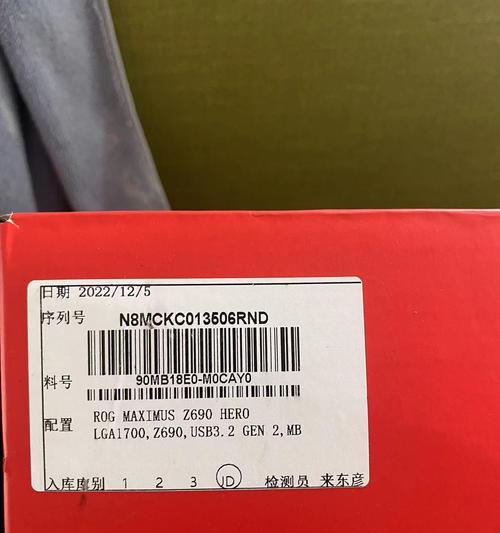
如何查询ROG笔记本的序列号?
1.查看笔记本底部标签
ROG笔记本序列号最常见的位置之一是笔记本底部。请按照以下步骤操作:
1.关闭ROG笔记本,确保其完全冷却。
2.将笔记本翻转过来,找到底部的标签。
3.在标签上,通常可以看到“SerialNumber”或“SN”后面的数字和字母组合即为您的序列号。
2.查看系统信息
如果不方便查看物理标签,您还可以通过系统信息查询序列号。以下是Windows系统的步骤:
1.在任务栏搜索框中输入“cmd”,然后在结果中右击“命令提示符”,选择“以管理员身份运行”。
2.在命令提示符窗口中输入以下命令并回车:
```
wmicbiosgetserialnumber
```
3.系统会显示序列号。
3.查看BIOS设置
有时,您可以在BIOS设置中找到序列号。请按照以下步骤操作:
1.重启电脑,在启动过程中按下特定键(通常是F2或Del键)进入BIOS设置界面。
2.在BIOS界面中,寻找包含“SerialNumber”或“SN”等字样的选项。
3.记录显示的序列号。
4.查看包装盒或购买凭证
如果以上方法均不适用,您可以查看ROG笔记本的原始包装盒或购买凭证。序列号往往印在这些资料上。

维护和注意事项
查询到序列号后,请确保妥善保存,因为您在以后的操作中可能需要使用。避免在公共平台上随意公开序列号,以防止信息被滥用。
常见问题解答
问:如果笔记本底部标签磨损怎么办?
答:如果标签磨损,您仍然可以尝试通过系统信息或BIOS设置查询序列号。如果这些方法都无法读取序列号,您可能需要联系厂商的客服进行进一步的查询或操作。
问:我可以通过邮件或电话直接获得序列号吗?
答:大多数情况下,厂商支持中心能够通过您提供的购买凭证或设备其它信息,帮助您查询到序列号。建议您事先准备好相关信息,并通过官方渠道进行联系。
通过以上步骤,您应该能够快速找到您的ROG笔记本序列号。在任何需要验证或激活服务的场景中,都能够迅速应对。希望这些信息对您有所帮助,并且在任何技术问题出现时,您都能够信心满满地处理。
本文链接:https://www.zuowen100.com/article-9839-1.html
上一篇:回收笔记本电脑价格如何确定?

